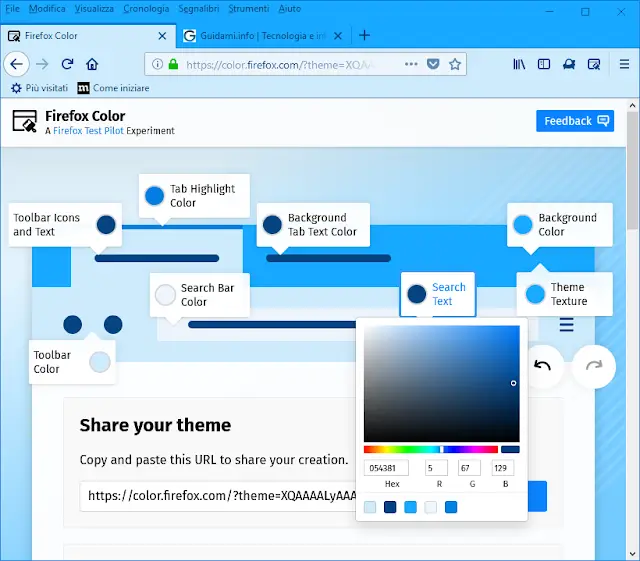Firefox Color è la nuova funzione sperimentale di Firefox per creare temi personalizzati colorati con pochi clic di mouse, salvarli e condividerli
Firefox Color è una nuova funzione sperimentale del browser internet di Mozilla, con la quale in pochi clic di mouse è possibile creare temi colorati personalizzati, condividerli e salvarli.
Chiunque può utilizzare Firefox Color dopo aver installato l’estensione ufficiale Test Pilot che dà accesso in anteprima a questa e ad altre funzionalità sperimentali che Mozilla testa sul suo browser per stabilirne l’efficacia e decidere così se implementarle definitivamente come caratteristica preinstallata nella versione stabile di Firefox.
Dopo aver installato Test Pilot, portarsi sulla pagina https://testpilot.firefox.com/experiments e attivare e installare Firefox Color cliccando l’apposito tasto. A installazione completata, ci vogliono pochi secondi, il pulsante di Firefox Color verrà aggiunto in alto a destra nella barra delle estensioni, pronto da cliccare ogni qualvolta si voglia creare un nuovo tema per Firefox.
Come nell’esempio sopra in figura, dopo aver cliccato il pulsante dell’estensione verrà aperto in una nuova scheda l’editor di Firefox Color con il quale sarà ora possibile personalizzare rapidamente e facilmente i colori di:
Per modificare un colore non si deve fare altro che un clic di mouse sul pallino dell’elemento desiderato così da visualizzare la paletta dei colori nella quale selezionare la tonalità desiderata che verrà applicata in tempo reale al browser cosicché ci si possa subito rendere conto della sua efficacia e gradimento.
Il tema creato verrà subito impiegato come predefinito (ma all’occorrenza sarà possibile riattivare il tema predefinito portandosi in Menu > Componenti aggiuntivi > Temi).
Il tema creato può essere condiviso online attraverso il link “Share your theme” visualizzato subito sotto all’editor (se volete usare quello che ho creato io, una combinazione di tonalità di blu, il link è il seguente: https://goo.gl/PLWv1o).
Il tema creato può essere salvato cliccando il pulsante “Save your theme” posto sotto la sezione del link di condivisione, così da ritrovarselo pronto all’uso nella pagina dell’editor di Firefox Color, nella sezione “Saved themes“.
Infine, ma non meno importante, tenere in considerazione che sotto alla sezione “Saved themes” c’è la sezione “Preset themes” nella quale vengono proposti una serie di temi colorati Firefox pronti da applicare con un clic di mouse, i quali a loro volta potranno essere ulteriormente modificati, salvati e condivisi.
LEGGI ANCHE: Dark Reader tema scuro su tutti i siti internet (Firefox e Chrome)
Chiunque può utilizzare Firefox Color dopo aver installato l’estensione ufficiale Test Pilot che dà accesso in anteprima a questa e ad altre funzionalità sperimentali che Mozilla testa sul suo browser per stabilirne l’efficacia e decidere così se implementarle definitivamente come caratteristica preinstallata nella versione stabile di Firefox.
Dopo aver installato Test Pilot, portarsi sulla pagina https://testpilot.firefox.com/experiments e attivare e installare Firefox Color cliccando l’apposito tasto. A installazione completata, ci vogliono pochi secondi, il pulsante di Firefox Color verrà aggiunto in alto a destra nella barra delle estensioni, pronto da cliccare ogni qualvolta si voglia creare un nuovo tema per Firefox.
Come nell’esempio sopra in figura, dopo aver cliccato il pulsante dell’estensione verrà aperto in una nuova scheda l’editor di Firefox Color con il quale sarà ora possibile personalizzare rapidamente e facilmente i colori di:
- Toolbar Icons and Text – Icone e testo della barra degli strumenti
- Toolbar Color – Colore della barra degli strumenti
- Tab Highlight Color – Colore evidenziazione scheda
- Search Bar Color – Colore della barra di ricerca
- Background Tab Text Color – Colore del testo della scheda in background
- Background Color – Colore di sfondo
- Theme Texture – La texture del tema
- Search Text – Colore della barra di ricerca
Per modificare un colore non si deve fare altro che un clic di mouse sul pallino dell’elemento desiderato così da visualizzare la paletta dei colori nella quale selezionare la tonalità desiderata che verrà applicata in tempo reale al browser cosicché ci si possa subito rendere conto della sua efficacia e gradimento.
Il tema creato verrà subito impiegato come predefinito (ma all’occorrenza sarà possibile riattivare il tema predefinito portandosi in Menu > Componenti aggiuntivi > Temi).
Il tema creato può essere condiviso online attraverso il link “Share your theme” visualizzato subito sotto all’editor (se volete usare quello che ho creato io, una combinazione di tonalità di blu, il link è il seguente: https://goo.gl/PLWv1o).
Il tema creato può essere salvato cliccando il pulsante “Save your theme” posto sotto la sezione del link di condivisione, così da ritrovarselo pronto all’uso nella pagina dell’editor di Firefox Color, nella sezione “Saved themes“.
Infine, ma non meno importante, tenere in considerazione che sotto alla sezione “Saved themes” c’è la sezione “Preset themes” nella quale vengono proposti una serie di temi colorati Firefox pronti da applicare con un clic di mouse, i quali a loro volta potranno essere ulteriormente modificati, salvati e condivisi.
LEGGI ANCHE: Dark Reader tema scuro su tutti i siti internet (Firefox e Chrome)